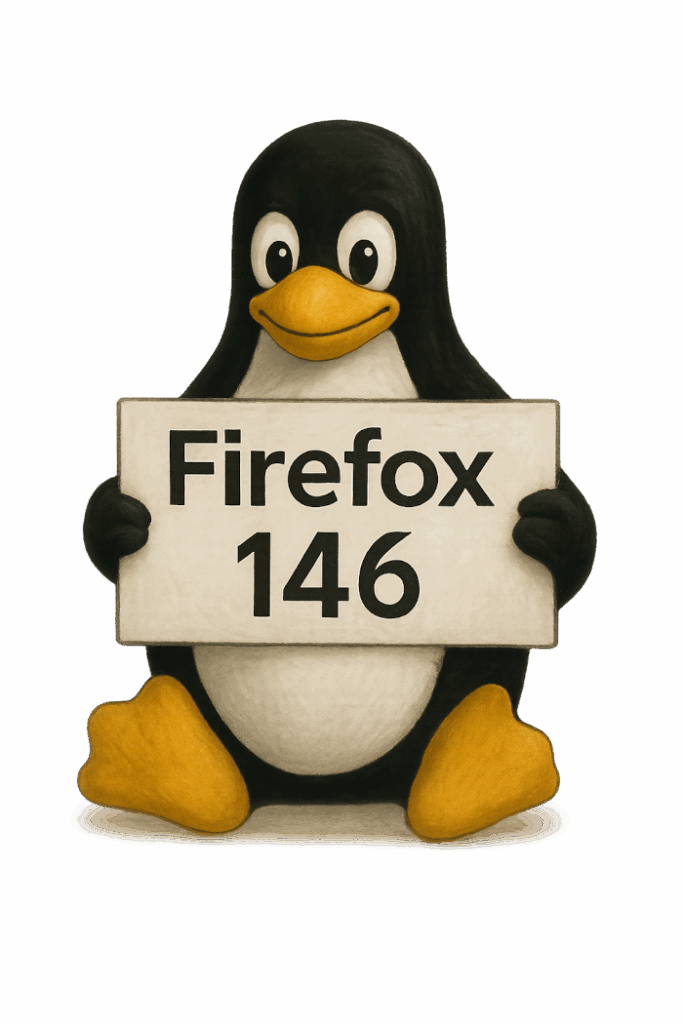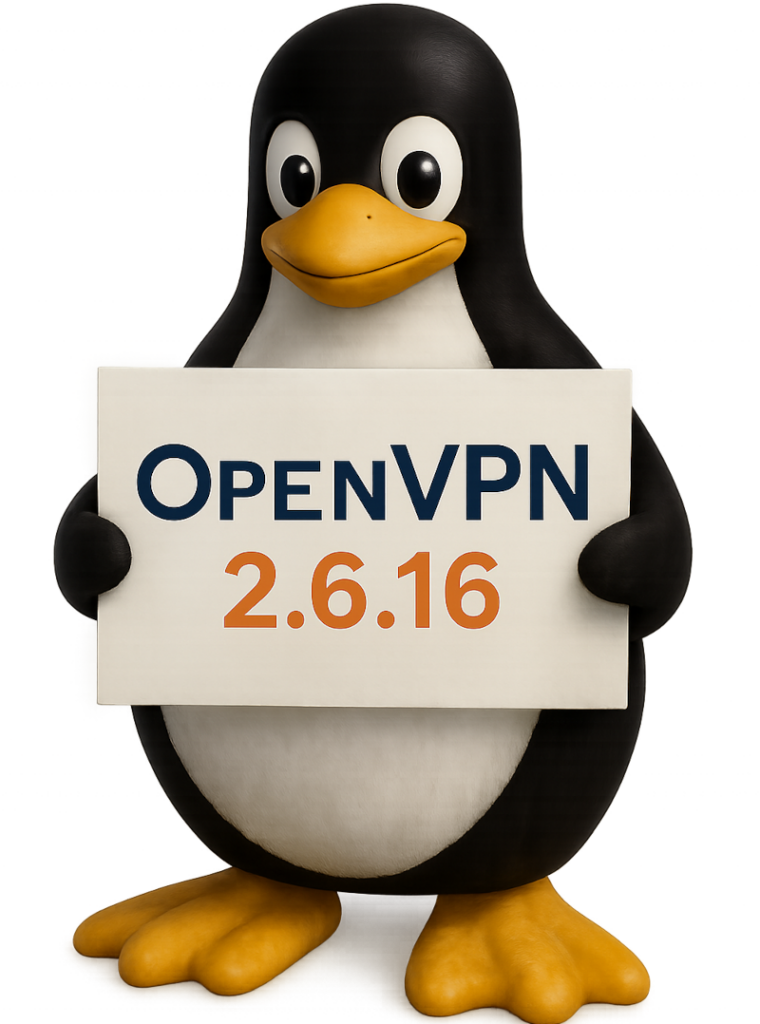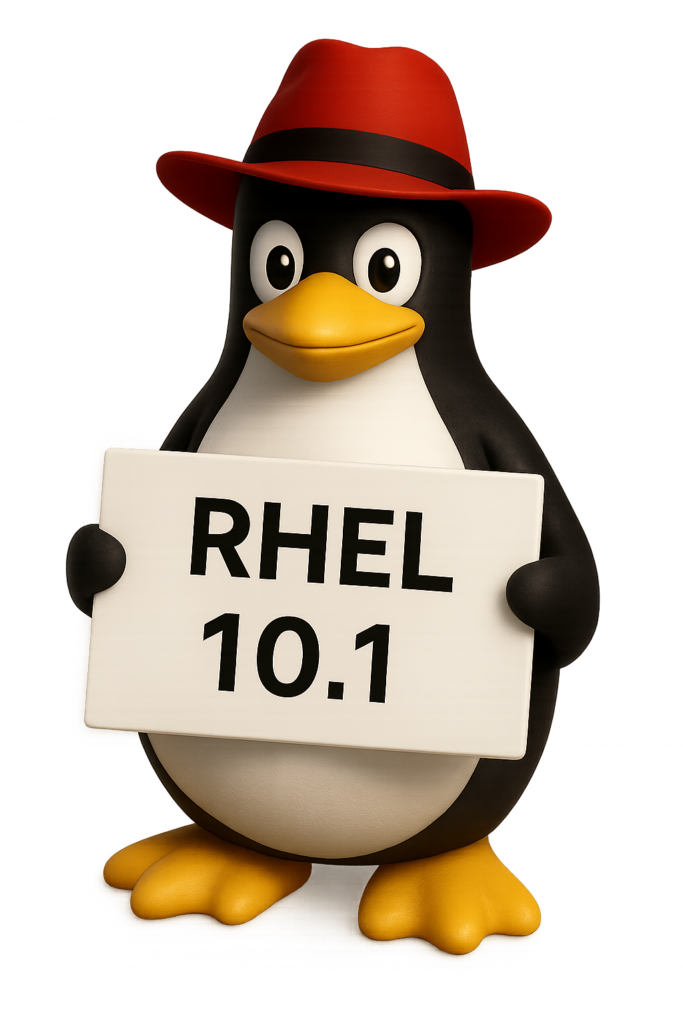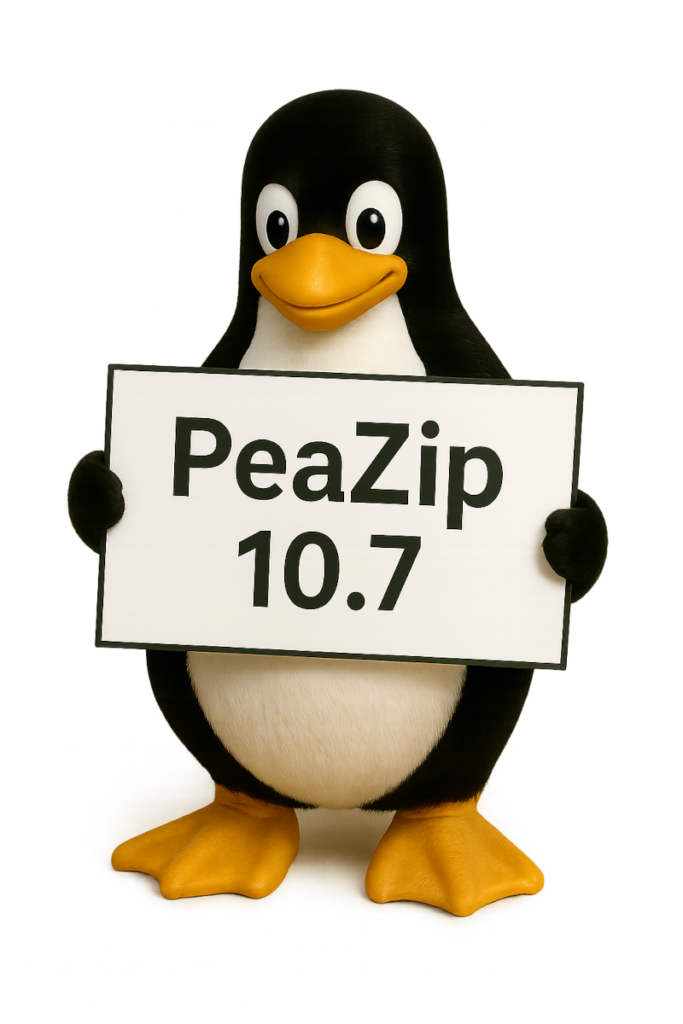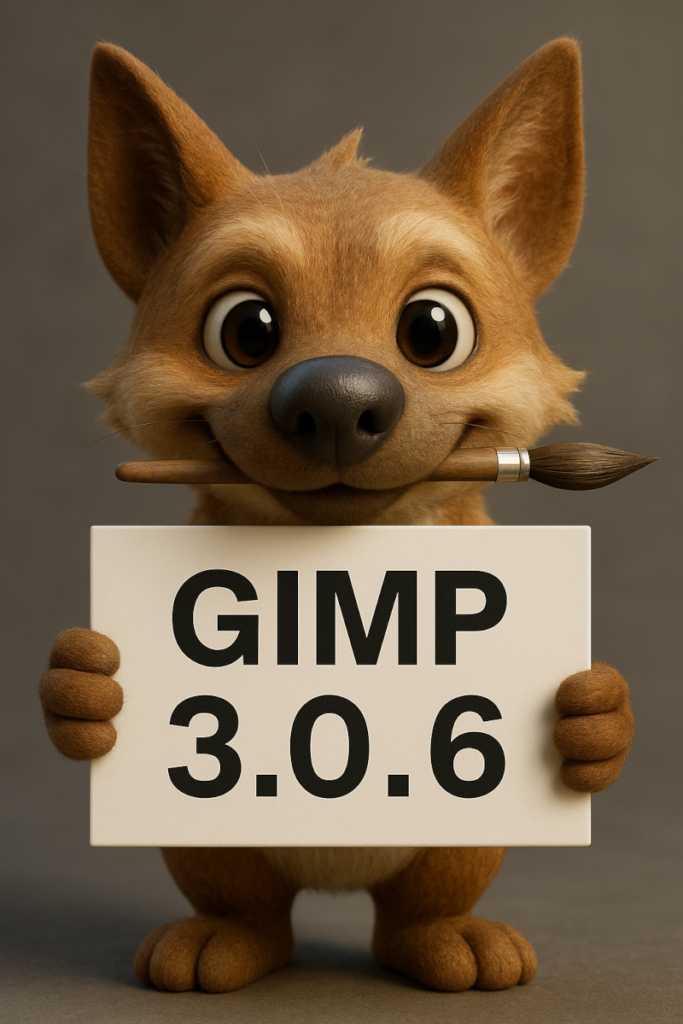Thunderbird 146 är en uppdatering som inte ropar efter uppmärksamhet, men som märks desto mer i praktiken. Med förbättrad säkerhet, färre krascher och en lång rad rättningar i vardagsfunktioner fortsätter Mozillas öppna e-postklient att bli både stabilare och mer lättanvänd – utan att förändra hur användaren arbetar.

THUNDERBIRD 146 – ETT STABILITETS- OCH SÄKERHETSSTEG FRAMÅT
Mozilla har släppt Thunderbird 146, den senaste versionen av den fria och öppna e-postklienten som används av miljontals människor världen över. Även om versionsnumret antyder en mindre uppdatering innehåller releasen en rad förbättringar som tydligt stärker programmets säkerhet, stabilitet och användarvänlighet.
BÄTTRE KONTROLL ÖVER OPENPGP
En av de mest synliga nyheterna är att användare nu kan välja föredragen OpenPGP-nyckelserver direkt via programmets grafiska gränssnitt. Det innebär att man själv kan styra var publika krypteringsnycklar hämtas från och publiceras, utan att behöva gå via dolda inställningar eller manuella konfigurationer. För användare som förlitar sig på krypterad e-post innebär detta ökad transparens och enklare hantering av säker kommunikation.
Samtidigt genomför Thunderbird i bakgrunden en viktig säkerhetsförbättring: alla sparade inloggningar migreras automatiskt till modern AES-baserad kryptering. För användaren sker detta helt utan åtgärd eller avbrott, men säkerhetsnivån höjs markant.
HÖGRE STABILITET OCH BÄTTRE MINNESHANTERING
Thunderbird 146 åtgärdar flera krascher som kunnat uppstå vid hantering av serversubscriptioner och när mappar byter namn. Minnesanvändningen har också förbättrats, särskilt i situationer där nya fönster öppnas från mappanelen. Sammantaget ger detta ett stabilare och mer förutsägbart beteende, särskilt för användare med många konton och mappar.
ORDNING I MAPPSTRUKTUREN
Flera långvariga problem kring mapphantering är nu lösta. Mappar visas med korrekta namn i kontokolumnen, och mappar med identiska namn kan särskiljas i både Recent Destinations och Favorites. Dessutom sorteras undermenyn för Recent Destinations nu korrekt. Ett irriterande fel där det ibland inte gick att skriva nya mejl när mappanelen var tom har också rättats till.
SÄKRARE HANTERING AV BILAGOR OCH MENYER
Uppdateringen innehåller även viktiga rättningar i hur bilagor och snabbmenyer fungerar. Delete-knappen riskerar inte längre att ta bort bilagor när avsikten är att radera ett meddelande. Möjligheten att ta bort flera markerade IMAP-mappar är återställd, och dragning av bilagor fungerar åter korrekt på macOS. vCard-filer hanteras nu också pålitligt, både vid import och när VCF-filer öppnas direkt från filhanteraren eller via kommandorad.
ACCOUNT HUB BLIR MER ROBUST
Thunderbirds Account Hub, som samlar inställningar för e-postkonton, adressböcker och relaterade tjänster, har fått flera stabilitetsförbättringar. Felaktiga lyckademeddelanden har korrigerats, standardinställningar för utgående e-post sätts nu korrekt, och problem vid skapande av EWS-konton är lösta. Det är inte längre heller möjligt att skapa en lokal adressbok utan namn.
FÖRFINAD KRYPTERING OCH TYDLIGARE FELINFORMATION
Avslutningsvis innehåller Thunderbird 146 flera justeringar som förbättrar säker e-post i praktiken. Ändringar av OpenPGP-nycklars utgångsdatum visas korrekt, signering och kryptering fungerar även när Thunderbird startas direkt i skrivläge, och detaljerade dialoger för certifikatundantag visas nu som avsett.
EN MOGEN UPPDATERING
Thunderbird 146 är ett tydligt exempel på hur ett moget open source-projekt utvecklas långsiktigt. Fokus ligger inte på spektakulära nyheter, utan på att finputsa detaljerna som gör vardagsanvändningen tryggare, stabilare och mer tillförlitlig. För användaren betyder det ett e-postprogram som helt enkelt fungerar bättre – utan att göra väsen av sig.
https://www.thunderbird.net/sv-SE/thunderbird/all
Thunderbird 146 – Fakta
Typ: Fri och öppen källkod e-postklient för skrivbordet
Utvecklare: Thunderbird-projektet (Mozilla-familjen)
Version: 146
Fokus i versionen: Säkerhet, stabilitet och bättre användbarhet
Nyckelnyheter: UI-val för OpenPGP-nyckelserver, migrering av sparade inloggningar till AES-kryptering
Förbättringar: Färre krascher, bättre mapphantering, säkrare bilagor och vCard-stöd
Plattformar: Linux, Windows, macOS
Licens: Öppen källkod (MPL och relaterade licenser)